【iPhoneのプリインアプリ活用術】
iPhoneで、普段の操作やタスクをスマートに行うためには「Siri(シリ)」や「ショートカット」アプリの活用が欠かせません。とはいえ、どちらも自由度が高い機能のため、ゼロから自力で使い方を模索するのも、どうも面倒なもの。
そこで今回は、Siriと「ショートカット」アプリを使いこなすための5つのテクニックをピックアップしてご紹介します。気になるものがあれば、お手元のiPhoneで挑戦してみてください。
※本稿で紹介する手順は、iOS 18.0で検証したものです。OSバージョン等によっては手順等が異なる可能性があります。
1. Siriに計算や通貨変換をしてもらう
日常生活で、計算や通貨の変換が必要になる場面は多くあります。そんなときについつい電卓を使って手動で計算したり、Webで検索をしたりしがちですが、さほど長くない計算ならば口頭で「Siri」に指示するのが簡単です。
たとえば、Siriを起動して「4500割る6は?」と口頭で尋ねると、すぐに「4500 ÷ 6 = 750」のように計算式と解を提示してくれます。ただし、計算式が長すぎると、うまく認識されなくなるので、ほどほどの長さで使いましょう。
また、「100円は何ドル?」と尋ねると「¥100.00 = $0.68」のように、引用元を提示しながら教えてくれます。
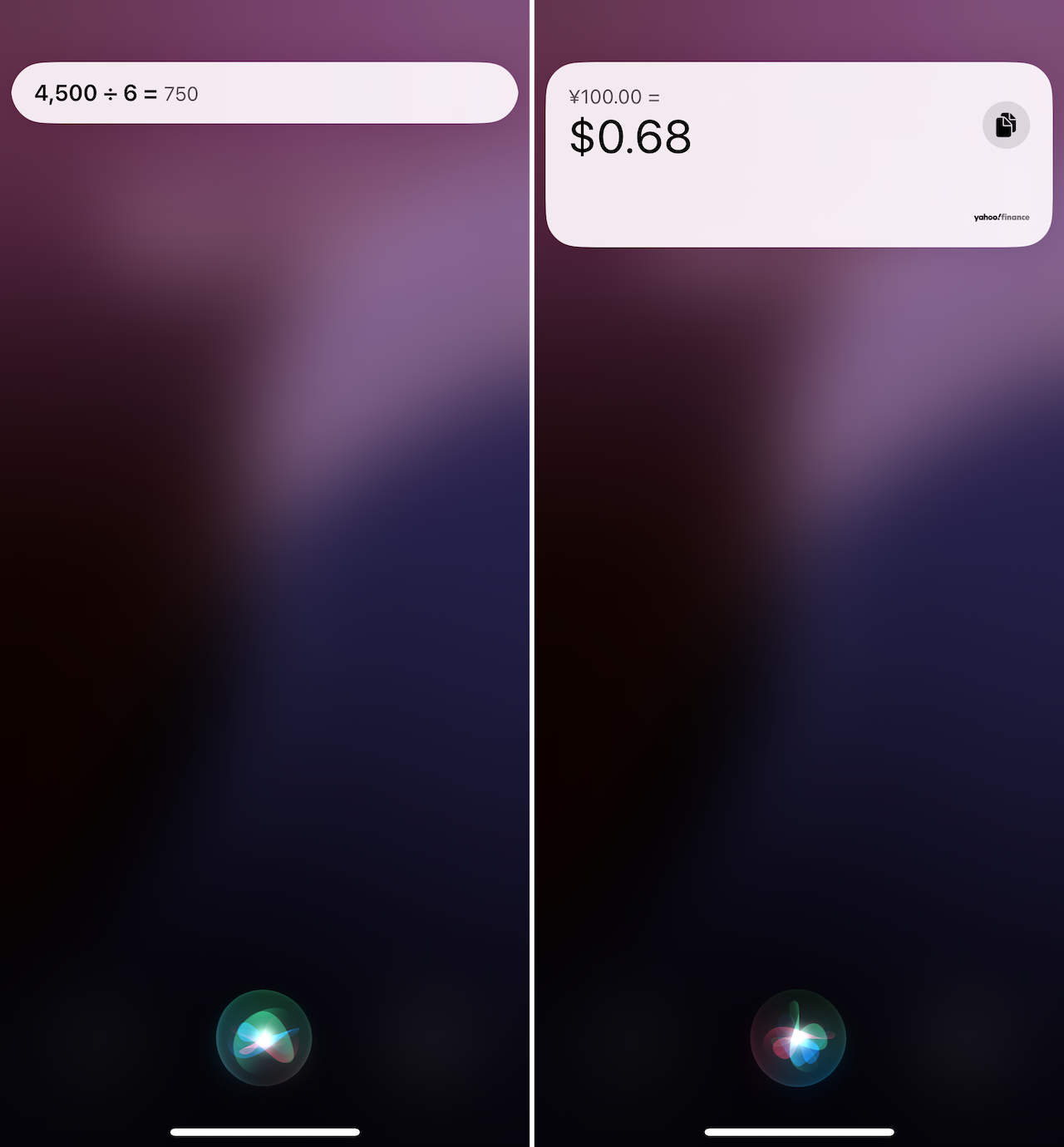
▲簡単な計算ならSiriに聞くのが早い(左)。大まかに外貨換算するときなどにもSiriは便利だ(右)
2. Siriの声や挙動などの設定をカスタマイズをする
Siriでは、返答を音声で読み上げてもらう際の、挙動や声のパターンをカスタマイズできます。例えば、読み上げが不要な場合には、オフにしておくと不要な読み上げが減って安心して利用できます。また、人によっては、読み上げられる声を変えるおくことで、より心地よく使えるかもしれません。
「設定」アプリを起動し、「Siri」の欄をタップ。次画面で「Siriの応答」を選んでから「応答の読み上げ」欄の選択肢で「音声を使用しない応答を優先」を選んでおくと、運転中や、画面オフでヘッドフォンを使用しているタイミングなどを除き、音声を使用しない応答が優先されるようになります。
また、同様に「通知の読み上げ」をオフにしたり、Siriの設定画面で「声」を選んで、声1(男性)と声2(女性)の選択をしたり、と関連設定もカスタマイズしておきましょう。
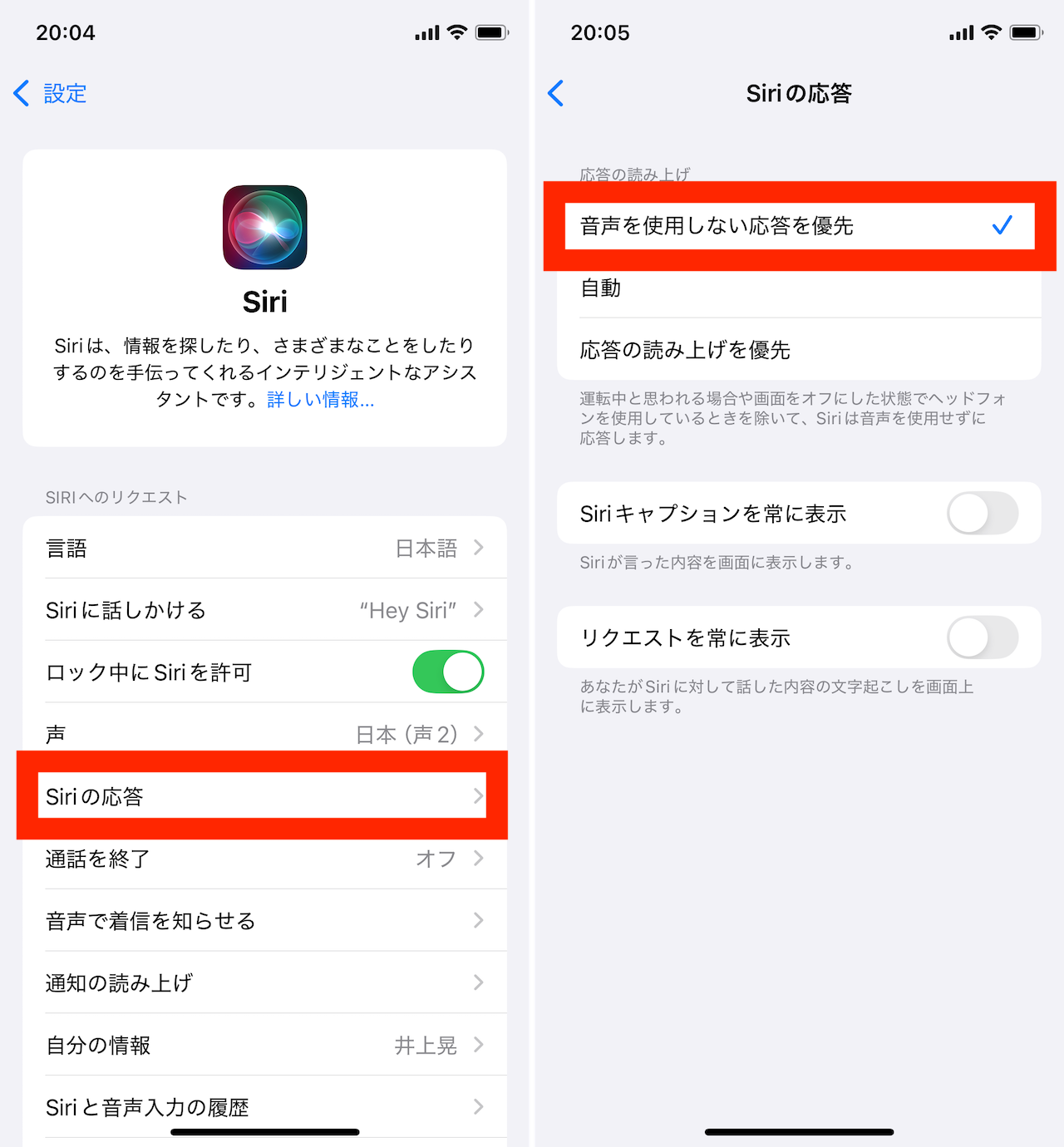
▲例えば、「設定」アプリで「Siri」をタップし、「Siriの応答」を選択(左)。「音声を使用しない応答を優先」を選択(右)
- 1
- 2

















